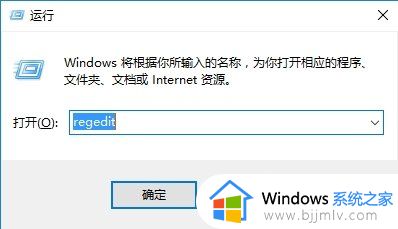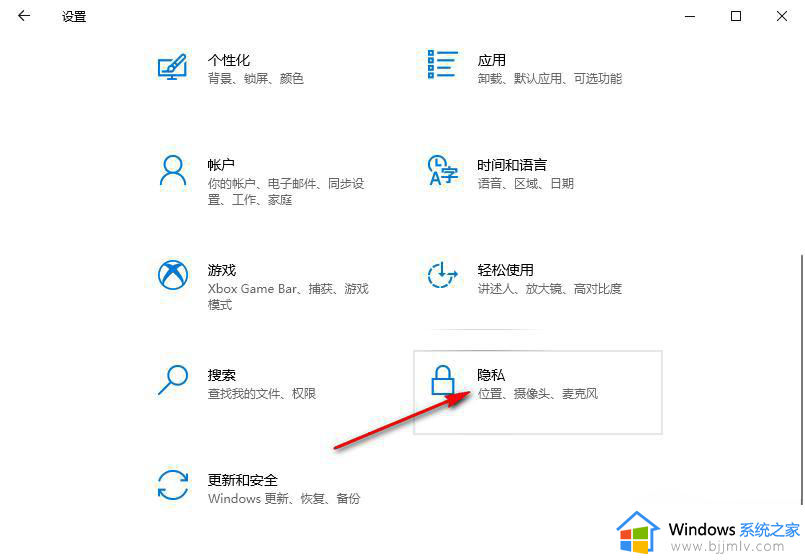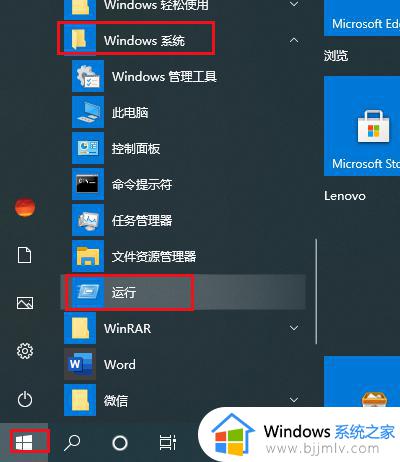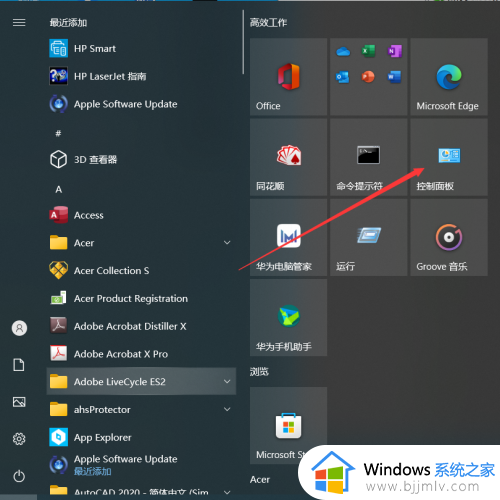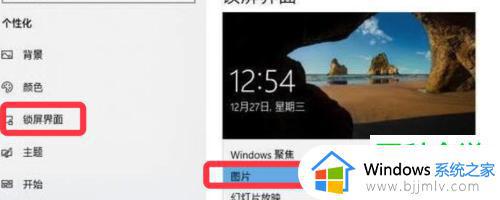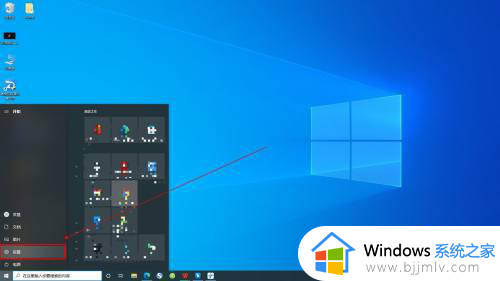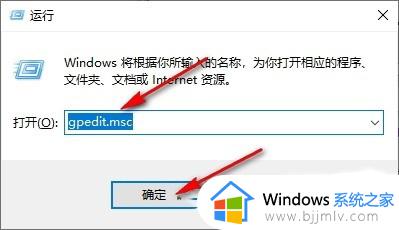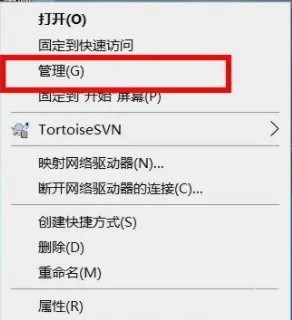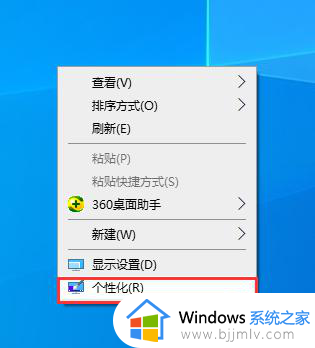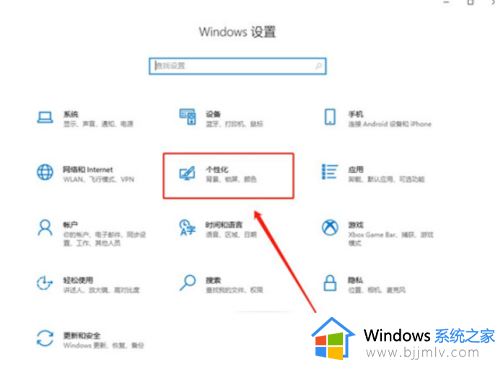win10禁止在锁屏界面使用相机功能怎么设置
更新时间:2023-11-28 15:46:14作者:run
如今,安全与隐私成为了人们关注的焦点,为了保护个人信息的安全,而win10系统提供了一项禁止在锁屏界面使用相机的设置,通过简单的设置步骤,我们可以有效地防止他人在我们不知情的情况下使用相机,进一步加强了我们的隐私保护。本文将为大家详细介绍win10禁止在锁屏界面使用相机功能怎么设置,让我们一起来了解并实施这一重要的安全设置。
具体方法如下:
第一步,我们在电脑桌面左下角打开“开始”按钮,然后在菜单列表中打开“设置”选项。
第二步,进入设置页面之后,我们在该页面中找到“隐私”设置,点击打开该设置。
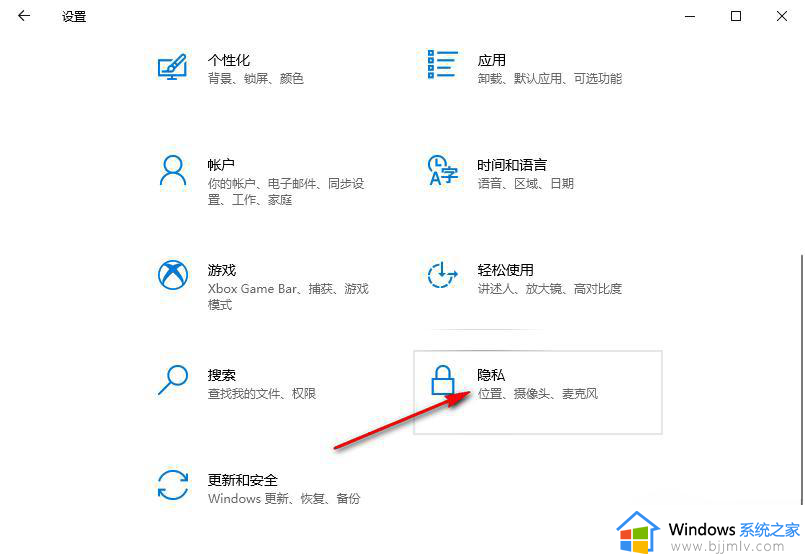
第三步,进入隐私设置页面之后,我们在左侧列表中下划找到“摄像头”选项,点击打开该选项。
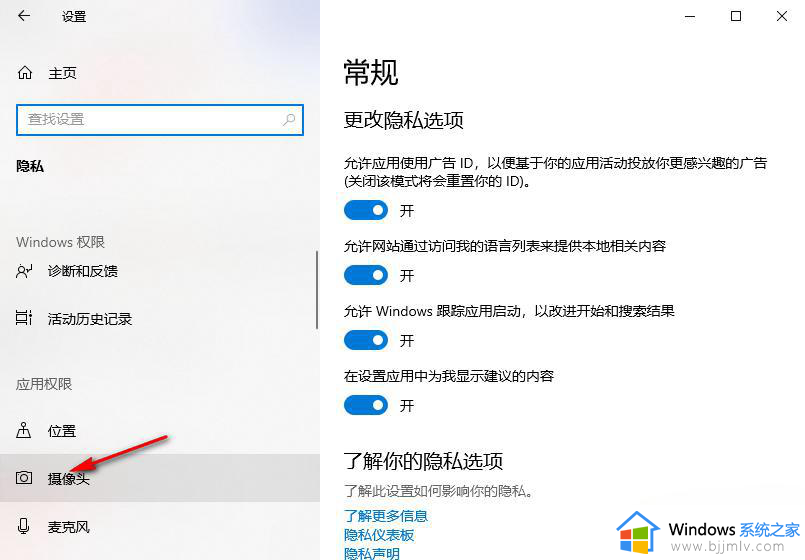
第四步,在摄像头页面中,我们找到“允许应用访问你的相机”选项。
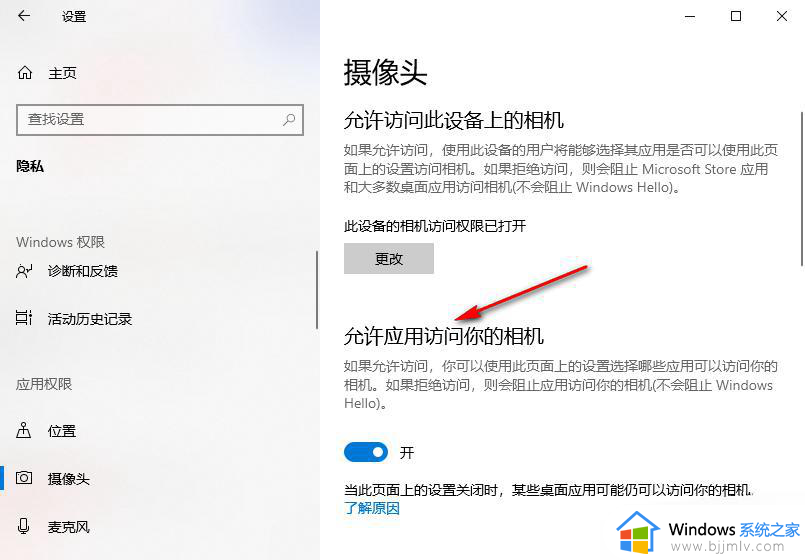
第五步,将“允许应用访问你的相机”选项下的开关按钮点击关闭,使其变为灰色即可。
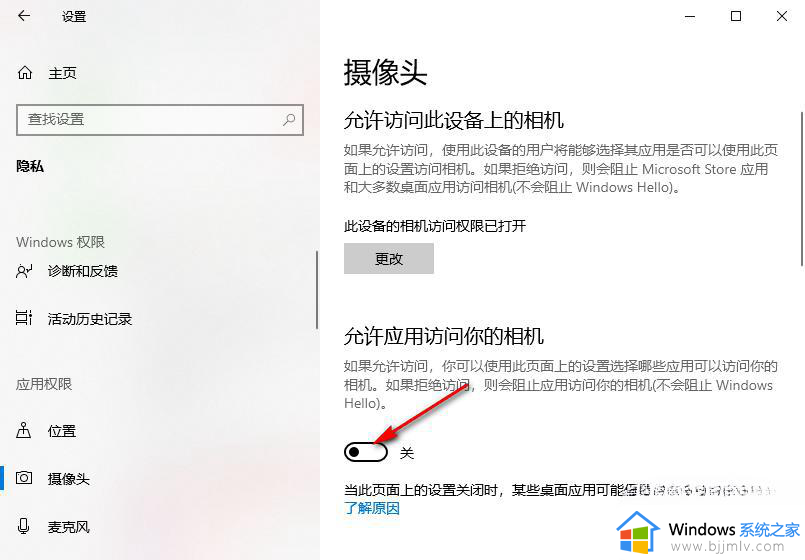
以上是win10禁止在锁屏界面使用相机功能怎么设置的全部内容,还有不清楚的用户就可以参考一下小编的步骤进行操作,希望本文能够对大家有所帮助。